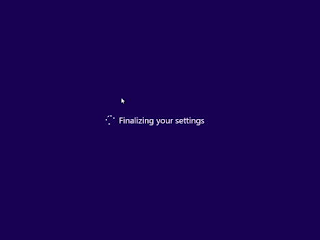KaraFun

KaraFun merupakan aplikasi karaoke paling populer yang ada saat ini. Aplikasi ini memiliki tampilan seperti iTunes sehingga sangat mudah untuk digunakan. Yang perlu Anda lakukan hanyalah memasukkan lagu, menghubungkan microphone, dan klik tombol play untuk mulai bernyanyi.
KaraFun juga memilki library khusus yang berisi lebih dari 17 ribu lagu. Namun untuk mengakses library tersebut Anda harus membayar sebesar $5.99 untuk akses selama 48 jam dan $9.99 untuk akses selama satu bulan penuh.
Jika tidak ingin mengunduh software-nya, KaraFun juga menyediakan web player yang dapat diakses secara online. Terdapat juga aplikasi mobile bagi Anda yang ingin berkaraoke di mana saja. Aplikasi mobile tersebut memiliki fitur yang tidak jauh berbeda dengan versi desktop-nya.
Kelebihan lainnya dari KaraFun adalah tersedianya fitur-fitur unik seperti pitch change, live recording, mic effects, tempo change, dan lainnya. Sedangkan kekurangannya yang paling mencolok adalah kurangnya koleksi lagu klasik di library-nya.
Download
VanBasco’s Karaoke Player
Software karaoke gratis selanjutnya adalah VanBasco’s Karaoke Player. Software ini menawarkan kustomisasi tampilan yang cukup lengkap seperti merubah font, warna background, serta gambar background. Tampilan antar muka yang dimilikinya juga cukup sederhana sehingga memudahkan para pengguna dalam mengoperasikannya.Fitur-fitur menarik lainnya yang dimiliki oleh VanBasco’s Karaoke Player di antaranya adalah adjust tempo, mute, serta opsi untuk memainkan salah satu instrumen saja. Selain itu, koleksi lagu yang disediakan oleh aplikasi ini juga cukup lengkap.
Download
Karaoke 5
Karaoke 5 merupakan software karaoke terbaik selanjutnya yang menyuguhkan berbagai macam fitur menarik seperti synchronizer, syllabication, mixer, dan lainnya. Software ini juga mendukung multi bahasa sehingga cocok bagi pengguna dari berbagai belahan dunia.Menariknya selain untuk berkaraoke, software ini juga dapat digunakan untuk memodifikasi dan membuat file karaoke. Namun untuk menggunakan fitur tersebut Anda harus mendaftar dan juga membayar biaya berlangganan untuk proses aktivasinya.
Download
KaraokeKanta
KaraokeKanta merupakan aplikasi karaoke untuk komputer yang kaya fitur. Beberapa fitur tersebut di antaranya adalah sinkronisasi rekaman suara dan lagu, pemutar format MID dan KAR, swap voice dan membuat band virtual, serta merubah tone dan kecepatan lagu.Di dalam aplikasi ini Anda juga bisa menyimpan dan mengatur lagu ke dalam folder agar mudah dicari jika ingin menyanyikannya lagi. KaraokeKanta juga tersedia dalam versi berbayar jika Anda menginginkan berbagai fitur yang lebih canggih lagi.
Download
Walaoke
Software gratis lainnya untuk Windows adalah Walaoke yang cukup mudah digunakan. Pada program ini Anda dapat menggunakan video buatan sendiri untuk dijadikan sebagai background. Anda juga dapat melakukan print out daftar lagu yang ada di dalamnya.Walaoke juga mendukung numeric system yang memungkinkan pengguna untuk memilih lagu berdasarkan nomor urutannya. Selain itu pengguna juga bisa merubah warna lirik lagu agar lebih mudah untuk dibaca.
Download
Siglos Karaoke Professional

Siglos Karaoke Professional merupakan pilihan yang tepat jika Anda menginginkan aplikasi karaoke yang dibekali dengan berbagai fitur canggih. Ya, tidak seperti aplikasi lainnya yang didesain untuk pengguna umum, Siglos dibuat khusus untuk para professional.
Fitur-fitur canggih yang dimilikinya di antaranya adalah ‘singer rotation management’ untuk mengatur jadwal penyanyi, ‘singer announcement’ untuk mengumumkan nama penyanyi, dan fitur promosi bagi para promotor dan juga pemilik bar serta klub karaoke.
Tentu saja fiturnya yang lengkap tersebut tidak disediakan secara gratis. Software Siglos Karaoke Professional ini dijual seharga $99. Harga tersebut belum termasuk lagu karena Anda harus membelinya secara terpisah. Namun Anda juga tetap bisa menggunakan video dari YouTube jika ingin tidak ingin membeli lagu-lagunya tersebut.
Jika Anda memiliki bar atau usaha karaoke, maka software layak untuk Anda miliki. Namun jika hanya untuk penggunaan pribadi maka lebih baik gunakan software lain saja karena Siglos tidak memiliki online library, tidak ada versi web dan mobile, serta tampilannya kurang bersahabat untuk pengguna awam.
Download
PCDJ Karaoki

PCDJ Karaoki tampaknya memperbaiki kekurangan dari Siglos yaitu dengan menghadirkan tampilan antar muka yang lebih baik namun tetap dibekali dengan fitur-fitur professional. Secara umum, software ini lebih mudah diopersikan ketimbang Siglos.
Software ini dibekali dengan berbagai macam fitur kelas atas seperti dukungan terhadap berbagai format file, singer rotation, dan singer display. Software ini juga memiliki library yang intuitif dan bisa menampilkan lirik pada dua layar sekaligus.
Karaoki juga memiliki library lagu berbasis awan yang bernama KaraokeCloudPro. Library tersebut memiliki lebih dari 13 ribu koleksi lagu dan dapat diakses dengan biaya berlangganan sebesar $99 perbulan. Untuk software Karaoki-nya sendiri dijual seharga $99.
Download
kJams

kJams merupakan software karaoke yang khusus bagi para pengguna sistem operasi Mac. Tampilan yang dimilikinya sangat mirip dengan iTunes sehingga akan mudah dioperasikan oleh para pengguna Mac. Cara kerjanya juga tidak jauh berbeda dengan pemutar musik buatan Apple tersebut, di mana kita hanya tinggal menambahkan lagu ke library kemudian klik play untuk muali bernyanyi.
kJams hadir dengan versi lite dan versi pro. Versi lite hanya menyuguhkan fitur-fitur dasar karaoke seperti memainkan berbagai format musik, mengatur playlist, pitch, tempo, dan lainnya. Software ini juga sudah mendukung penggunaan AppleRemote control.
Sedangkan pada versi pro terdapat berbagai macam fitur terbaik seperti singer management tool, aplikasi native iPhone, serta dapat menampilkan lirik pada layar kedua. kJams juga memiliki built-in music store yang menyediakan berbagai macam lagu terbaru dan terpopuler.
Meskipun terdiri dari versi lite dan versi pro, namun keduanya tidaklah free atau gratis. Dikutip dari udemy.com, kJams versi lite dibanderol seharga $40 sedangkan untuk versi pro seharga $110. Cukup mahal untuk standar kantong orang Indonesia.
Download
iStar

Aplikasi yang terakhir adalah iStar yang juga dikhususkan bagi pengguna Mac. Aplikasi ini dapat diunduh secara gratis dan memiliki tampilan yang mudah dioperasikan oleh siapa saja. Cara menggunakannya juga cukup simpel; masukkan lagu, pasang mic, dan mulailah bernyanyi.
Aplikasi ini mendukung hampir semua jenis format file yang populer seperti KAR, AIFF, MP3, dan lainnya serta bisa juga mengimpor lagu dari CD. Semua fitur dasar dari aplikasi karaoke terdapat di iStar, namun jika Anda menginginkan aplikasi yang lebih kaya fitur, maka pilihlah kJams.
Download
Itulah beberapa software karaoke terbaik untuk PC dan laptop Windows serta Mac yang ada saat ini. Jika Anda ingin berkaraoke lewat perangkat Android, silahkan baca tips triknya di sini.
Jika Anda menyalin atau mengambil referensi dari tulisan ini, mohon kerendahan hatinya untuk menuliskan link sumber ini